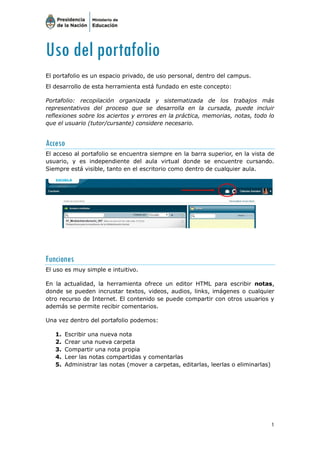
Guía uso portafolio estudiantil
- 1. 1 Uso del portafolio El portafolio es un espacio privado, de uso personal, dentro del campus. El desarrollo de esta herramienta está fundado en este concepto: Portafolio: recopilación organizada y sistematizada de los trabajos más representativos del proceso que se desarrolla en la cursada, puede incluir reflexiones sobre los aciertos y errores en la práctica, memorias, notas, todo lo que el usuario (tutor/cursante) considere necesario. Acceso El acceso al portafolio se encuentra siempre en la barra superior, en la vista de usuario, y es independiente del aula virtual donde se encuentre cursando. Siempre está visible, tanto en el escritorio como dentro de cualquier aula. Funciones El uso es muy simple e intuitivo. En la actualidad, la herramienta ofrece un editor HTML para escribir notas, donde se pueden incrustar textos, videos, audios, links, imágenes o cualquier otro recurso de Internet. El contenido se puede compartir con otros usuarios y además se permite recibir comentarios. Una vez dentro del portafolio podemos: 1. Escribir una nueva nota 2. Crear una nueva carpeta 3. Compartir una nota propia 4. Leer las notas compartidas y comentarlas 5. Administrar las notas (mover a carpetas, editarlas, leerlas o eliminarlas)
- 2. 2 Escribir una nueva nota 1. Hacer clic sobre el botón Nueva nota. 2. El editor permite configurar el texto, incluir links, contenidos 2.0., etc. 3. Es posible configurar si desea recibir comentarios o no. 4. Al terminar de escribir la nota es necesario Guardar.
- 3. 3 Cómo usar el editor En el espacio para escribir la nota, podemos observar una barra de herramientas que nos permitirá darle un formato adecuado a nuestras producciones. Veamos los botones principales: Estos menús permiten configurar el tipo de letra, el estilo y el tamaño. Formateo de los textos (negrita, itálica, subrayado). Color de la tipografía y del fondo. Alineación del párrafo. Configuración de tablas. Estos botones permiten linkear un texto y quitar links (a sitios web externos). Botones para insertar imágenes de Internet y objetos 2.0. Lo veremos con más detalle. Cómo insertar una imagen de Internet 1. Buscar la imagen en Internet. 2. Copiar la dirección de la imagen utilizando el botón derecho del mouse (colocar el mouse sobre la imagen y presionar el botón derecho).
- 4. 4 3. Hacer click en el ícono de la barra de herramientas del editor de la nota (el arbolito). 4. Pegar la dirección de la imagen en la opción URL.
- 5. 5 Cómo insertar un video o un objeto 2.0 Si se desea insertar en la nota objetos multimediales, tenemos un ícono especial para ello. En el ejemplo, insertaremos en nuestra nota un video publicado en Youtube: 1. Seleccionar el video 2. Hacer click sobre Compartir/Insertar vínculo. Copiar la información que se muestra en la ventana. 3. En el editor de la nota hacer click en el ícono “2.0” (la estrella azul que dice 2.0) y pegar.
- 6. 6 4. En la vista de edición se verá un recuadro amarillo que nos indica que el objeto está incrustado. Luego, al guardar la nota, se podrá visualizar el video. Al guardar podemos visualizar la vista completa. Es posible editar la nota todas las veces que sea necesario y una vez salvada es posible compartirla.
- 7. 7 Compartir una nota Existen tres maneras de compartir, no son excluyentes. 1. Es posible compartir la nota a otras personas, aquellos que pertenecen a las aulas en las que se está de alta. Se puede seleccionar a todos los usuarios, a algunos o a uno en particular. Se cliquea en Agregar y al finalizar la selección se presiona el botón Listo. 2. Es posible compartir el link con cualquier usuario del campus. Se copia el link y se envía por correo externo. Es importante recordar que sólo funciona para usuarios del campus que deberán acceder a su portafolio para poder leerla. 3. Es posible compartirlo para cualquier persona que tenga acceso a nuestro perfil dentro del campus. En la captura se visualiza la suma de varias acciones: una persona en particular, el link y el perfil. Esta es la opción que usaremos para compartir nuestra presentación personal
- 8. 8 Cualquier usuario al cliquear sobre el perfil del autor de la nota puede acceder a leerla. Los usuarios a los cuáles se les compartió una nota recibirán un aviso en sus correos particulares. Es posible quitarle a determinado usuario una nota compartida en el momento que el autor lo desee.
- 9. 9 Comentarios de las notas Si se desea recibir comentarios es necesario, como ya señalamos, tildar la opción al final de cada nota, en el modo de edición. Es posible aceptar comentarios en una nota y no en otra. Podemos comentar las propias o recibir comentarios de todos los usuarios a los que les compartimos. Para saber si se recibieron comentarios se pueden observar los avisos en el sector de Sucesos Recientes en el escritorio del campus. También veremos la etiqueta “no leído” junto al título de la nota que recibió un comentario. La etiqueta se mantiene visible hasta que abramos la nota.
- 10. 10 Administración del portafolio Al trabajar con muchas notas, tanto propias como compartidas, es necesario administrarlas. Es posible hacer carpetas y moverlas según el criterio de cada usuario. Es posible eliminarlas. Si se elimina una nota compartida la misma desaparecerá de la vista de todos los que la recibieron. Para mover una o varias notas es necesario seleccionarlas (cliquearlas) y optar por la carpeta indicada. Es posible filtrar las notas.
- 11. 11 Y también ordenarlas por diferentes criterios.